Image Analyst ライセンスで利用できます。
ArcGIS AllSource の Full Motion Video (FMV) 機能を使用すると、ビデオ プレーヤーと呼ばれるビデオ表示および解析システムを使用して、アーカイブされたビデオ データおよびライブ ストリーミング ビデオ データを操作できます。 ビデオ プレーヤーにより、ビデオ データを視覚的に解析し、対象フィーチャを収集することができます。 ビデオ プレーヤーは、ビデオ データ ストリームにエンコードされた基本的な地理的位置、センサー、プラットフォーム方向情報などのビデオ データを処理して、ビデオ画像のマップ上の位置を表示します。 この機能により、データを表示および解析する際にビデオの地理情報を提供します。
ビデオ プレーヤーの操作環境は ArcGIS AllSource マップ ビューアーと似ており、ディスプレイの任意の場所に移動したり、サイズを変更したり、最小化したり、閉じたりできます。
FMV およびビデオ プレーヤー
FMV 準拠のビデオ データの特性と ArcGIS AllSource により、Full Motion Video プレーヤーの形式および機能が決定されます。 これらの特性とビデオ プレーヤーへの影響について、以下に説明します。
- FMV 準拠のビデオ データには、カメラ指向情報、プラットフォームの位置および姿勢などのデータが含まれ、ビデオ ストリームにエンコードすることで、各ビデオ フレームが地理的位置情報に関連付けられます。
- ビデオ プレーヤーはマップ表示にリンクされているため、以下を実行できます。
- マップへのビデオ フットプリント、センサー位置、および視野の表示。
- マップを更新してビデオ フレームを拡大したり、ビデオに追従してマップ全体を表示したりできます。
- ビデオ プレーヤーのディスプレイとマップ ディスプレイは、双方向の画像およびマップ座標変換にリンクされています。 ビデオ プレーヤーで収集された情報を、既存の GIS データとともにマップ上に投影および表示できます。
- 複数のビデオを同時に開いて再生できます。 各ビデオおよび関連するグラフィックス情報はマップに表示される際、一意の色で識別できます。
- ライブストリーム ビデオやアーカイブされたビデオの操作。
- 直感的な再生コントロール、画像およびビデオ クリップ キャプチャ、および解析ツールを使用できます。
- ビデオ再生時のメタデータのリアルタイム表示。
- ブックマークの作成および管理。
- 対象位置および現象のマーク。
サポートされているビデオ形式 (高解像度の 4K 形式を含む) を次の表に示します。
| 説明 | 拡張子 |
|---|---|
AOMedia Video 1 ファイル | .av1 |
Audio Video Interleaved | .avi |
H264 ビデオ ファイル¹ | .h264 |
H265 ビデオ ファイル¹ | .h265 |
HLS (アダプティブ ビットレート (ABR)) | .m3u8 |
MOV ファイル | .mov |
MPEG-2 トランスポート ストリーム | .ts |
MPEG-2 プログラム ストリーム | .ps |
M2TS トランスポート ストリーム | .m2ts |
MPEG ファイル | .mpg |
MPEG-2 ファイル | .mpg2 |
MPEG-2 ファイル | .mp2 |
MPEG ファイル | .mpeg |
MPEG-4 ムービー | .mp4 |
MPEG-4 ファイル | .mpg4 |
MPEG-Dash | .mpd |
VLC (MPEG2) | .mpeg2 |
VLC メディア ファイル (MPEG4) | .mpeg4 |
VLC メディア ファイル (VOB) | .vob |
Windows Media Video ファイル | .wmv |
¹ 多重化が必要です。 |
コンテンツ ウィンドウ
マップにビデオ ファイルを追加すると、[コンテンツ] ウィンドウにそのビデオ ファイルがリストされます。 [フレームの中心]、[フレーム アウトライン]、[プラットフォーム トレイル]、[プラットフォームの位置] の値など、ビデオに関連付けられている個々のエレメントもリストされます。 [コンテンツ] ウィンドウでエレメントの横のチェックボックスをオンにして、それらをマップ ビューで表示します。
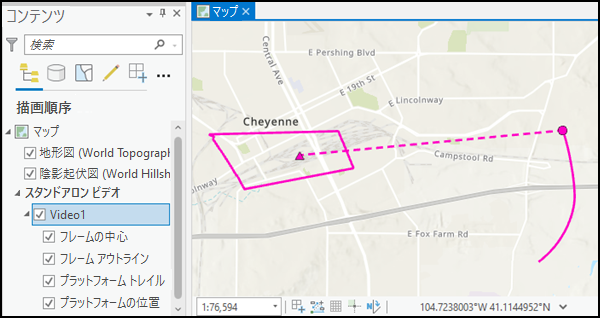
注意:
エレメントのチェックボックスをオンまたはオフにした後、ビデオ プレイヤーで再生を選択してマップ内で更新しなければならない場合があります。[プロパティ] ウィンドウで [データ ソース] を選択し、ビデオ ファイルを展開して、KLV ストリーム エレメントを表示します。 .ts ファイルに 1 つ以上の KLV ストリームがある場合は、KLV ストリーム ビデオの表示のオンとオフを切り替えることができます。 KLV データを処理対象から除外するには KLV ストリームをオフにします。 チェックボックスをオンにすると、KLV エレメントのマップ上での表示を有効または無効にすることができます。 [メタデータ → CSV] または [メタデータ → フィーチャ] を使用する場合、オンになった KLV ストリームはエクスポート プロセスにデータを渡します。 KLV エレメントがオンになっていない場合、または無効化されている場合、ビデオは最新データを維持し、ビデオ ファイルはマップを更新してビデオ ビューアーで再生を続けます。
ビデオのプロパティ
ビデオ ファイルの詳細については、[コンテンツ] ウィンドウでビデオ ファイルを右クリックし、[プロパティ] をクリックします。 [データ ソース]、[プログラム情報]、[フレーム情報]、[ストリーム メタデータ - ビデオ ストリーム]、および [データ ストリーム] アイテムのビデオ ファイルの詳細が表示されます。
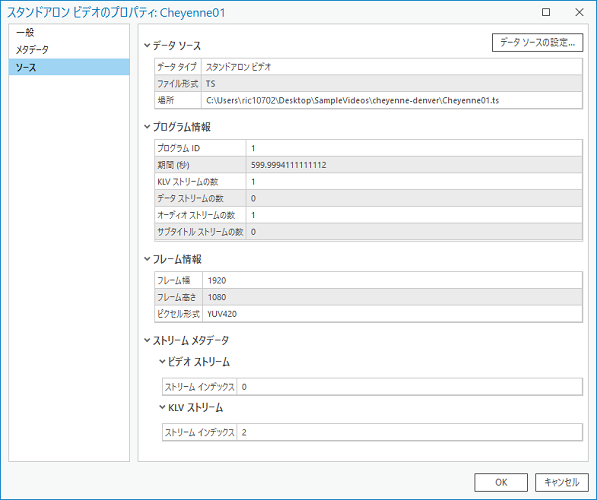
クラウド ストレージからのビデオ再生
[挿入] タブの [クラウド ストレージ コネクションの追加] を使用して Amazon .acs ファイルをマップに追加できます。 [カタログ] ウィンドウでビデオ ファイルを右クリックして、[現在のマップに追加] を選択します。 ビデオ ファイルが [コンテンツ] ウィンドウの [スタンドアロン ビデオ] セクションにリストされます。
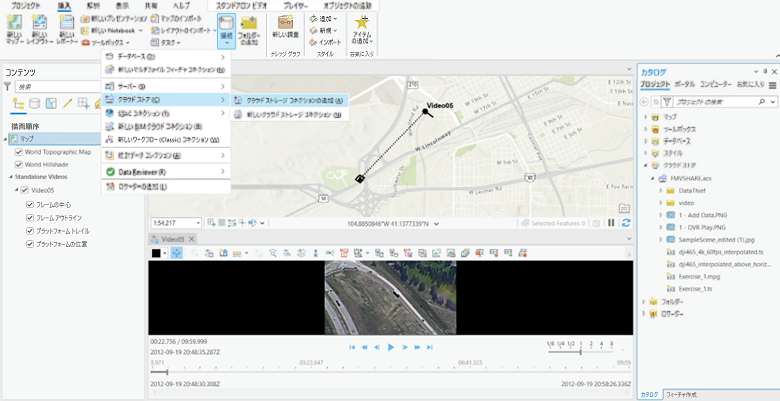
ポータルからのビデオ再生
ビデオ レイヤー サービスを提供するポータルにログインすると、ポータルからビデオ ファイルを利用できるようになり、ArcGIS AllSource でマップに追加できます。 ポータル接続を介して、[アイテム タイプ]、[レイヤー]、[ビデオ レイヤー] などのオプションによって、フィルターできます。
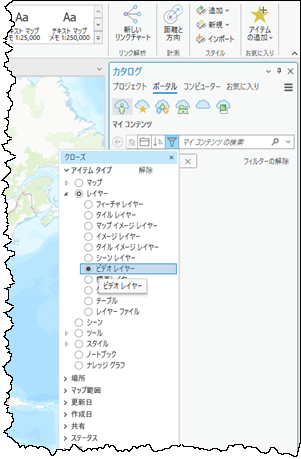
[カタログ] ウィンドウでビデオ ファイルを右クリックして、[現在のマップに追加] を選択します。 ビデオ ファイルが [コンテンツ] ウィンドウの [スタンドアロン ビデオ] セクションにリストされ、ビデオ プレーヤーが初期化されます。
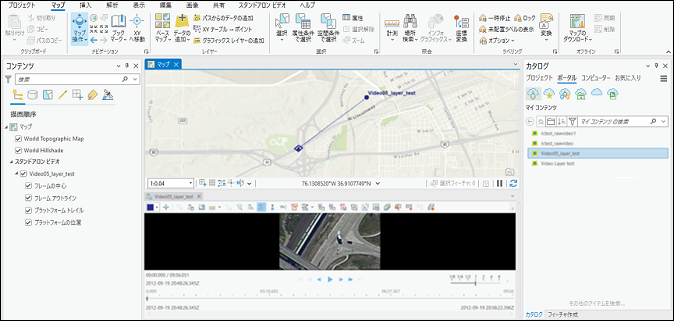
ビデオ プレーヤーでのビデオ再生制御
アーカイブされたビデオ ファイルを再生するには、ビデオ ファイルを参照し、[コンテンツ] ウィンドウまたはディスプレイに追加します。 ビデオ ファイルが読み込まれた状態でビデオ プレーヤーが開き、マップの下にドッキングされます。 ビデオ プレーヤーは、ディスプレイ上の任意の場所に移動および配置できます。 プレーヤーの隅または端を移動することで、サイズを変更できます。
マップ上のビデオ ファイルおよびビデオ フットプリントなどの関連グラフィックスを識別する色と、ビデオで収集するフィーチャクラス データを選択します。

Full Motion Video プロジェクト設定
ワークスペース ジオデータベースおよびフォルダーを最初に定義することで、ビデオから抽出したさまざまなタイプのデータをすばやくエクスポートできます。 [コンテンツ] ウィンドウでビデオを選択し、[スタンドアロン ビデオ] コンテキスト タブを選択して、[管理] グループにある [ワークスペースの構成] ボタンをクリックします。 プロジェクト用に、エクスポートされたメタデータ ファイル、画像、PowerPoint プレゼンテーション、およびビデオ クリップを保存するデフォルトのジオデータベースおよびフォルダーを定義し、マップの同期頻度を設定します。
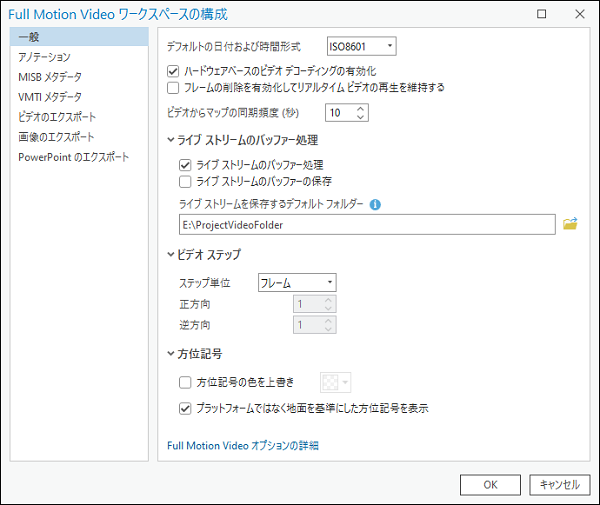
ビデオ データの保存に関するデフォルトのワークスペース設定はプロジェクト ジオデータベースであり、エクスポートされるデータの種類ごとに適切なサブディレクトリが自動的に設定されます。
ビデオの強調
[プレイヤー] タブで [ウィンドウボックス]、コントラスト、明るさ、ガンマ、彩度、色の反転のコントロールを使用して、画像フレームのビデオ ストリームを強調することができます。

- [ウィンドウボックス] - 一部のビデオが、画像の視野と一致しない、ビデオ フレームの周囲の枠線を含んでいます。 この不一致を検出して修正するには、[ウィンドウボックス] コントロールをオンにします。
- 明るさの調整 - アクティブなビデオ ウィンドウに適用される色と全体的な明るさの差分を調整します。 たとえば、暗い色をより明るく、明るい色をより白くします。 スライダーを使用して明るさのオフセットを変更するか、値を入力できます。
- コントラスト - アクティブなビデオ ウィンドウに適用される最も暗い色と最も明るい色の差分を調整します。 スライダーを使用してコントラストのオフセットを変更するか、値を指定できます。
- ガンマ - アクティブなビデオ ウィンドウに適用されるガンマ変換を調整します。 ガンマの調整は、暗い色調と明るい色調の間で背景とテキストの色の値を調整する表示技法です。 ガンマの調整は、ピクセル値と輝度 (強度) の非線形リレーションシップを示す数値パラメーターを表します。 スライダーを使用してガンマの調整オフセットを変更するか、値を指定できます。
- 彩度 - アクティブなビデオ ウィンドウに適用される彩度変換を調整します。 スライダーを使用して彩度のオフセットを変更するか、値を指定できます。
- 色反転 - アクティブなビデオ ウィンドウでピクセルの色の反転変換を適用します。 色を反転すると、画面上のピクセルの色を構成するビットが反転します。 その結果、すべての色が反転して表示されます。たとえば、明るい色が暗い色に変わります。 このコントロールは、ビデオ画像内のフィーチャの解釈に役立ちます。 [色の反転] ボタンをクリックすると、反転オプションが切り替わります。
注意:
ビデオの強調は、ビデオ プレーヤー ウィンドウにのみ適用されます。 キャプチャおよび保存されたビデオ画像フレーム、ビデオ クリップ、または PowerPoint レポートには適用されません。
再生コントロール
次の表でビデオ再生コントロールを説明します。
| コントロール | ラベル | 説明 |
|---|---|---|
 | 再生 | ビデオのフレーム/秒レートに従ってビデオを再生します。 ビデオが拡大および再生される際は、選択したズーム レベルおよびビデオ フレーム内の位置で再生されます。 [再生] をクリックすると、ビデオが再生されている間、コントロールは [一時停止] コントロールに変わります。 |
 | 一時停止 | ビデオを一時停止します。 一時停止したビデオは、選択したズーム レベルおよびビデオ フレーム内の位置にあります。 [一時停止] をクリックすると、ビデオが一時停止している間、コントロールは [再生] コントロールに変わります。 |
 | 次へ進む | ビデオを 1 フレーム前に進めます。 |
 | 前のステップに戻る | ビデオを 1 フレーム後ろに進めます。 |
 | 早送り | ビデオ プレーヤーの再生速度に基づいて、ビデオを早送りします。 [早送り] をクリックするたびに、速度が整数で増えていきます。 プレーヤーが一時停止または停止すると、再生速度は 1x にリセットされます。 |
 | 巻き戻し | ビデオ プレーヤーの再生速度に基づいて、ビデオを巻き戻します。 [巻き戻し] をクリックするたびに、速度が整数で増えていきます。 プレーヤーが一時停止または停止すると、再生速度は 1x にリセットされます。 |
 | 最後に移動 | ビデオの最後に移動します。 |
 | 最初に移動 | ビデオの最初に戻ります。 |
ビデオのズームおよび画面移動
次の手順により、再生中にビデオをズームおよび画面移動することができます。
- ビデオ プレーヤーがアクティブでポインターがプレーヤー内にある間に、マウス ホイールを使用してビデオを拡大または縮小できます。
- ズームすると、ポインターがデフォルトの矢印から手の形に変わります。 ビデオ プレーヤーで、クリックしてビューをつかみ、ビデオ フレーム内を画面移動します。
- ズームおよび画面移動モードは、ビデオが再生または一時停止しているときに機能します。
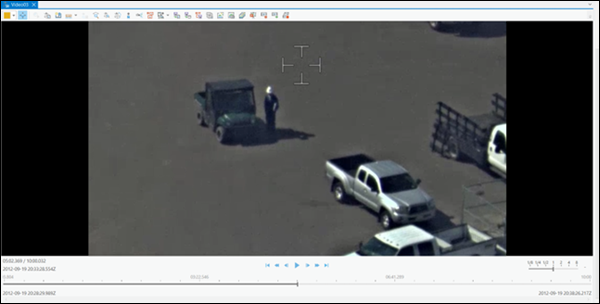
ビデオ フレーム情報の表示
各ビデオ フレームに関する情報は、アーカイブされたビデオが再生される際にリアルタイムでビデオ プレーヤーに表示されます。

次の表で、上の図で番号付けされたユーザー インターフェイスのアイテムを説明します。
| 情報の表示 | 説明 |
|---|---|
1 - ビデオ再生スライダー ハンドル | ビデオ再生スライダー ハンドルは、ビデオ プレーヤーに表示されるビデオ タイムライン内の相対的な位置を示します。 ビデオ再生スライダー ハンドルをクリックし、再生スライダーに沿って移動します。 |
2 - メタデータのタイムスタンプ | 人間が判読できる形式の UTC (世界協定時) スタンプが、ビデオの再生時に表示されます。 このタイム スタンプは、ビデオ ファイルのタイムラインに沿ったビデオ スライダーの位置を反映します。 クリックしてタイムスタンプへの移動機能を更新します。 |
3 - ビデオ再生時間の位置 | ビデオ ファイルの合計時間に対する、現在のビデオ フレームの時間を表示します。 時間は 12 時間形式で表示されます。 |
4 - ビデオ開始時間 | ビデオ ファイルの開始時の日時。 |
5 - ビデオ終了時間 | ビデオ ファイルの終了時の日時。 |
6 - 再生速度の調整 | ビデオを再生しながら微調整スライダーを使用して再生速度を調整します。ビデオ プレイヤーは新しい速度で調整されて再生されます。 |
7 - 再生コントロール | 再生、一時停止、早送りなどのビデオ再生コントロール。 再生コントロールについては以下で詳しく説明します。 |
再生レートの調整
[早送り] および [巻き戻し] 再生コントロールを使用して、ビデオの再生レートを調整することができます。
- 再生レートは、再生コントロールの横に表示されます。
- 再生レートは整数で表示されます。
- [一時停止] ボタンをクリックしてビデオを停止すると、再生速度が 1x にリセットされます。
微調整スライダーで再生レートを調整することができます。
- 再生微調整スライダーを使用すると、再生速度をきめ細かく制御できます。
- 再生レートは、スライダーの位置に基づく小数で表されます。 解像度は 0.01 秒です。
- 再生速度の範囲は 0.01x から 8x です。 1x 未満の速度で再生すると、ビデオをスロー モーションで再生できます。
- スロー モーション再生レートは、タイム スライダーまたは標準の再生コントロールを使用すると 1x にリセットされます。
タイム スタンプへの移動
[メタデータのタイムスタンプ] アイテム (ビデオの再生時間の表示、前出の表のアイテム 2) は、ビデオ ファイルのタイムラインに沿ったビデオ スライダーの時間を反映します。 ビデオを再生しながら、時間表示ウィンドウで右クリックすると、タイムスタンプのコピー、切り取り、貼り付けなどができます。 タイムスタンプを時間表示ウィンドウに貼り付けると、ビデオ プレーヤーは、ビデオ ファイルのその位置に移動します。
ビデオ プレーヤー ツール
再生コントロールに加えて、ビデオ プレーヤー上のツールから Full Motion Video 機能にアクセスできます。 これらのツールは、一般的なビデオ解析および管理に関する操作とワークフローをサポートします。
ビデオ プレーヤー上のツールを次の表に示します。
| ツール | ラベル | 説明 |
|---|---|---|
 | マップ操作 | [マップ操作] ツールのオン/オフを切り替えてビデオを操作します。 画面移動、ズーム、連続ズーム機能を使用して、ビデオを探索します。 |
 | 距離の計測 | ビデオ プレーヤー内のフィーチャの距離または長さを計測します。 |
 | 面積の計測 | ビデオ プレーヤー内のポリゴンの面積を計測します。 |
 | 高さの計測 | ビデオ プレーヤー内のオブジェクトの高さを計測します。 |
 | 速度の計測 | 移動しているオブジェクトの速度を計測します。 |
 | ブックマークの作成 | 新しいブックマークを収集します。 ダイアログ ボックスが表示され、ブックマークの名前と説明を入力できます。 |
 | カメラの方向付け | シーン ビュー カメラをフレーム アウトラインおよびプラットフォームの位置の視点に方向付けます。 |
 | ビデオにズーム | ビデオのマップ位置を拡大します。 マップ表示内のビューには、ビデオ フレームのほか、画像プラットフォームの地表トラックが含まれます。 |
 | フレームにズーム | ビデオの現在のフレームのマップ位置を拡大します。 |
 | 自動追従 | ビデオの再生時に、センサーのビデオ フレームおよび地表トラックが、継続的にマップの中央に表示されるようにします。 ビデオがディスプレイの端に達すると、マップ表示が画面移動します。 ビデオの再生を停止するには、[自動追従] ビデオ ボタンを再度クリックします。 |
 | 方位記号 | アクティブなビデオ ウィンドウのビデオで、北を指す矢印を表示します。 |
 | アノテーションの表示 | ビデオ プレーヤーのディスプレイまたはマップ上にポイント、ポリライン、およびポリゴンを追加します。 フィーチャはプレーヤーとマップの両方に表示され、ビデオを識別する色で表示されます。 |
 | ポイント アノテーション | [FMVAnnotations : ポイント] という名前の、プロジェクトのデフォルト ジオデータベースにフィーチャ データセットおよびフィーチャクラスを作成し、編集セッションをアクティブ化します。 |
 | ポリライン アノテーション | [FMVAnnotations : ポリライン] という名前の、プロジェクトのデフォルト ジオデータベースにフィーチャ データセットおよびフィーチャクラスを作成し、編集セッションをアクティブ化します。 |
 | ポリゴン アノテーション | [FMVAnnotations : ポリゴン] という名前の、プロジェクトのデフォルト ジオデータベースにフィーチャ データセットおよびフィーチャクラスを作成し、編集セッションをアクティブ化します。 |
 | フィーチャの表示 | マップ内のフィーチャをビデオに表示します。 |
 | VMTI グラフィックスの表示 | VMTI グラフィックスをビデオとマップに表示します。 |
 | メタデータ → フィーチャ | プラットフォーム、フレーム センター、およびフレーム アウトライン メタデータを [ワークスペースの構成] 設定で再構成しない限り、フィーチャクラスとしてプロジェクトのジオデータベースに保存します。 |
 | メタデータ → CSV | プラットフォーム、フレーム センター、およびフレーム アウトライン メタデータをカンマ区切り値ファイル (.csv) に保存します。 |
 | VMTI をフィーチャに保存 | VMTI 中心点データをジオデータベースに保存します。 |
 | フレームのエクスポート | ボタンをクリックするたびに、ビデオ フレームを画像としてキャプチャします。 画像は .jpg、.png、および .ntf 形式でデフォルトのディレクトリに保存されます。 |
 | チップ フレーム | ビデオ フレームからチップをクリップボードにコピーします。 持続モードをアクティブ化するには、ダブルクリックします。 |
 | 連続フレームのエクスポート | ビデオ フレームをディレクトリまたはプロジェクト ジオデータベースに画像として保存します。 |
 | PowerPoint にエクスポート | ビデオ コンテンツを PowerPoint プレゼンテーションにエクスポートします。 |
 | 録画 | ビデオのセグメントをディスク上のファイルに対話形式で録画します。 |
 | セグメントのエクスポート | アーカイブされたビデオのセグメントをエクスポートします。 タイムラインのマーカーを使用して、開始時間と終了時間を設定します。 |
 | バッファー再生 | 再生をバッファー処理して、ビデオの再生を完全に制御できます。 |
 | メタデータの表示 | 埋め込まれたメタデータを表示します。 |
 | 自動 DRA | 自動ダイナミック レンジ調整により、ビデオ表示を拡張できます。 |
 | ビデオ ジオリファレンス | メタデータ座標を使用してビデオをジオリファレンスします。 |
ビデオ プレーヤーのツールにアクセスできるほか、ビデオ プレーヤー内で右クリックすると、よく使用されるツールおよびコントロールにアクセスできます。 [フレームにズーム]、[ビデオにズーム]、[マップに送信]、[クリップボードに送信]、[PowerPoint にエクスポート]、[フレーム範囲の検索] などの選択アイテムのメニューが表示されます。
QuickLaunch ツールバー
ArcGIS AllSource のビデオ プレーヤーの機能が増えたため、ビデオとマップを操作する追加のコントロールが使用可能になりました。 アナリストによって使用されないボタンがあるため、ビデオ プレーヤーのボタンを構成して、ArcGIS AllSource のインスタンスに対してビデオ プレーヤーをカスタマイズできます。
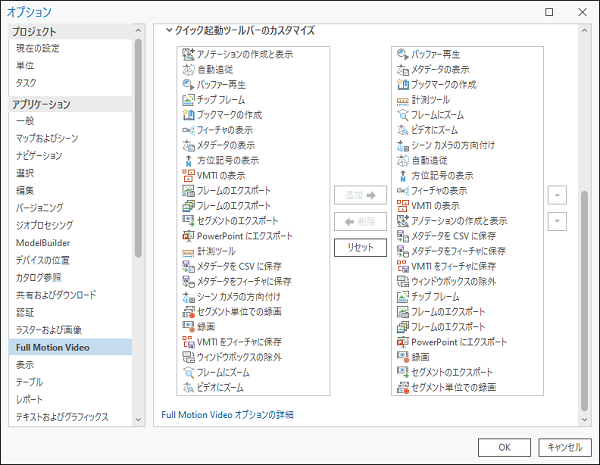
[QuickLaunch ツールバーのカスタマイズ] セクションを展開し、ビデオ プレイヤー ウィンドウのツールを設定できます。 最初のパネルでアイテムを選択し、[追加] をクリックして、そのアイテムを 2 番目のパネルに移動すると、ビデオ プレイヤー ウィンドウにそのアイテムが表示され、有効になります。 [QuickLaunch ツールバーのカスタマイズ] インターフェイスで、次のキーボード ショートカットを使用します。
- R - リストから有効化ボタンを削除します。
- A - 有効化ボタン リストにボタンを追加します。
メタデータの表示ツール
[メタデータの表示] ボタン  をクリックすると、ビデオ プレーヤーでビデオ フレームとともにビデオ ファイルに埋め込まれたメタデータが表示されます。 ビデオの再生中にメタデータが継続的に更新されます。
をクリックすると、ビデオ プレーヤーでビデオ フレームとともにビデオ ファイルに埋め込まれたメタデータが表示されます。 ビデオの再生中にメタデータが継続的に更新されます。
メタデータは、ビデオに関連付けられたメタデータを表示および解析するための専用プレーヤーである Full Motion Video メタデータ プレーヤーを使用して表示することもできます。
注意:
同じソース ビデオ ファイルに対してビデオ プレーヤーとメタデータ プレーヤーを起動することは、ビデオが同時に 2 回デコードされるため、推奨されていません。 また、ビデオ プレーヤーとメタデータ プレーヤーが同期されないため、ビデオ プレーヤーに表示される情報 (ビデオ フットプリントなど) とメタデータ プレーヤーに表示される情報との間に不一致が生じる場合があります。
ビデオ プレーヤー内のフィーチャを計測
ビデオ プレーヤー内のフィーチャを計測できます。 画像を計測に使用する場合、画像がオルソ補正されていない限り、計測が正確でないことがあります。 これには、各画像のセンサーの (x、y、z) 位置と (Omega、Phi、Kappa) 方位に関する正確な情報、センサーとレンズの正確なモデル、および地表面の正確な数値標高モデル (DEM) が必要です。 これらのパラメーターはいずれも FMV では正確にわからないため、計測値は常に近似値になります。
ビデオ プレーヤー内の画像上のオブジェクトを計測するには、ドロップダウン矢印をクリックして、距離または長さ  、ポリゴンの面積
、ポリゴンの面積  、オブジェクトの高さ
、オブジェクトの高さ  、または移動しているオブジェクトの速度
、または移動しているオブジェクトの速度  を計測します。 ビデオ プレーヤー内をクリックすると頂点がデジタイズされ、ダブルクリックするとコレクションを終了して計測値を計算します。 算出した計測値の横にあるドロップダウン矢印をクリックして、計測単位を選択します。 計測値が測地線形式で設定されます。
を計測します。 ビデオ プレーヤー内をクリックすると頂点がデジタイズされ、ダブルクリックするとコレクションを終了して計測値を計算します。 算出した計測値の横にあるドロップダウン矢印をクリックして、計測単位を選択します。 計測値が測地線形式で設定されます。
- このビデオは、ArcGIS Pro 3.2 を使用して、作成されています。
[結果のコピー] をクリックして、計測結果をクリップボードにコピーします。この計測結果をドキュメントに貼り付けることができます。
ブックマークの作成ツール
ビデオ ブックマークは、再生、一時停止、早送り、巻き戻しなど、ビデオ再生のさまざまなモードで収集できます。 ブックマークは、アクティブなビデオからのタイム スタンプと関連付けられ、マップ内の空間 (2D または 3D) または時間に適用できます。 時間対応マップとは、特定の時点に対して空間ブックマークを作成できるということです。
ブックマークは、[ブックマークの作成] ボタン  をクリックするたびに収集されます。 ブックマークを収集すると、それらはリストに保存され、プロジェクト内のビデオおよびすべてのマップで使用できます。 各ブックマークを識別できるようにするため、ブックマークはマップのスナップショットのサムネイル付きでキャプチャされ、サムネイルの左下には小さなカメラが表示されます。 ブックマークは、ビデオ ブックマークの収集時に表示される [ブックマーク] ウィンドウに記述できます。 ブックマークは、ArcGIS AllSource の [マップ] タブの [ナビゲーション] グループにある [ブックマーク] ウィンドウで収集および管理されます。 ブックマークはプロジェクトに保存されます。
をクリックするたびに収集されます。 ブックマークを収集すると、それらはリストに保存され、プロジェクト内のビデオおよびすべてのマップで使用できます。 各ブックマークを識別できるようにするため、ブックマークはマップのスナップショットのサムネイル付きでキャプチャされ、サムネイルの左下には小さなカメラが表示されます。 ブックマークは、ビデオ ブックマークの収集時に表示される [ブックマーク] ウィンドウに記述できます。 ブックマークは、ArcGIS AllSource の [マップ] タブの [ナビゲーション] グループにある [ブックマーク] ウィンドウで収集および管理されます。 ブックマークはプロジェクトに保存されます。
アノテーションの作成と表示ドロップダウン リスト
[アノテーションの表示] ドロップダウン リストから、[ポイント アノテーション]、[ポリライン アノテーション]、[ポリゴン アノテーション] の 3 つのアノテーション ツールを使用できます。 これらのツールを使用すると、ビデオ フットプリント内のマップ上のフィーチャをデジタイズし、そのフィーチャをビデオに表示できます。 また、ビデオ上のフィーチャをデジタイズし、マップ上に表示されるフィーチャを確認することもできます。 複数のビデオが存在する場合、ツールは各ビデオのフットプリントを検出し、各ビデオにフィーチャを追加します。 アノテーションをオフにするには、キーボードの Esc を 2 回押します。
注意:
マップまたはビデオに作成されたフィーチャを両方とも確実に表示できるようにするために、フィーチャクラスを作成するときに [Z 値] をオフにします。
カスタム シンボルおよびカスタム テンプレートを使用して、アノテーション フィーチャをカスタマイズできます。 アノテーション テンプレートがある場合は、グローバル オプションでそれを参照できます。 [プロジェクト] > [オプション] > [Full Motion Video] > [一般] > [アノテーション] の順にクリックし、このセクションにアクセスします。 ポイント テンプレート、ポリライン テンプレート、ポリゴン テンプレートの基本セットが提供されます。
作成されたフィーチャは一時的なものです。 プロジェクトのジオデータベース内のフィーチャを作成、編集、保存するには、[フィーチャ作成] ウィンドウにあるオプションとツールを使用します。 フットプリントにポイントが含まれている場合、フィーチャはマップ上とビデオ プレーヤー内で表示されたままとなり、[コンテンツ] ウィンドウでそのフィーチャ レイヤーをオフにするまで表示されます。
フィーチャの表示ツール
[コンテンツ] ウィンドウに読み込まれ、マップ上に表示されているフィーチャクラスを、さまざまな再生モードでビデオに表示させることもできます。 [フィーチャの表示] ボタン  をクリックすると、ビデオ プレーヤーとマップの両方でフィーチャが表示およびリンクされます。
をクリックすると、ビデオ プレーヤーとマップの両方でフィーチャが表示およびリンクされます。
フィーチャはマップまたはビデオ プレーヤーで作成または編集でき、結果はいずれのビューアーにも表示されます。 フィーチャの作成および編集環境は ArcGIS AllSource と同様です。 さらに、.kml および .kmz ファイルを、マップおよびビデオ表示に読み込めます。
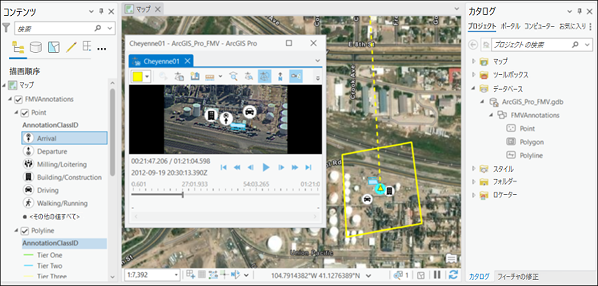
詳細については、「2D および 3D フィーチャの概要」および「フィーチャの修正」をご参照ください。
Video Moving Target Indicator
Full Motion Video では、FMV 対応のビデオ データ ストリームに埋め込まれた VMTI (Video Moving Target Indicator) 情報を表示および取得することができます。 VMTI は、ビデオ内で移動するオブジェクトを検出するための機械学習による人工知能手法です。 移動オブジェクト検出は、Motion Industry Standards Board (MISB) ドキュメントに規定されたサードパーティ ソフトウェア プロバイダーで実行され、ビデオ ストリームにエンコードされます。 VMTI データが FMV 対応のビデオにエンコードされている場合は、ビデオを再生しながら、そのデータをビデオ プレーヤーとマップに表示することができます。 [VMTI グラフィックスの表示] ボタン  をクリックして、ビデオ ファイル内で識別されたオブジェクトを示す四角形のグラフィックスを表示します。
をクリックして、ビデオ ファイル内で識別されたオブジェクトを示す四角形のグラフィックスを表示します。
Full Motion Video は、ディープ ラーニング メソッドを使用するオブジェクト トラッキングもサポートしています。 詳細については、「モーション イメージのオブジェクト トラッキング」をご参照ください。
識別された各オブジェクトに関連付けられている信頼度またはオブジェクト ID をビデオ プレーヤーとマップに表示することもできます。 [コンテンツ] ウィンドウで VMTI 対応ビデオを選択した状態で、[スタンドアロン ビデオ] > [データ] > [ワークスペースの構成] の順にクリックして [Full Motion Video (FMV) プロパティ: ワークスペース] ダイアログ ボックスを開きます。 このダイアログ ボックスで [VMTI] カテゴリをクリックして、ビデオ プレーヤーとマップに表示する VMTI 設定を指定します。 識別対象のオブジェクトの [信頼度の閾値] の値を指定し、ビデオ プレーヤーとマップ内で識別されたオブジェクトの [信頼度]、[オブジェクトの位置]、または [オブジェクト ID] ラベルを表示することができます。
[VMTI をフィーチャに変換] ボタン  をクリックして、各ビデオ フレーム内で識別されたオブジェクトをすべてジオデータベースに保存します。 ジオデータベースのファイル名および位置と、識別されたオブジェクトのデータ収集の [頻度] の値を指定します。 記録されたフィーチャクラス データには、検出された各オブジェクトの中心点と、関連付けられたビデオ フレームに関するすべての FMV メタデータが含まれています。 関連するフィーチャ属性テーブルにより、既存のジオプロセシング ツールを使用して、VMTI フィーチャのオブジェクト トラックおよびその他の統計情報を作成できます。
をクリックして、各ビデオ フレーム内で識別されたオブジェクトをすべてジオデータベースに保存します。 ジオデータベースのファイル名および位置と、識別されたオブジェクトのデータ収集の [頻度] の値を指定します。 記録されたフィーチャクラス データには、検出された各オブジェクトの中心点と、関連付けられたビデオ フレームに関するすべての FMV メタデータが含まれています。 関連するフィーチャ属性テーブルにより、既存のジオプロセシング ツールを使用して、VMTI フィーチャのオブジェクト トラックおよびその他の統計情報を作成できます。
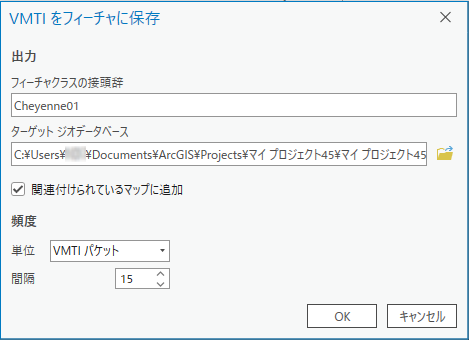
VMTI 情報が、特定のビデオに関連付けられた別個のファイルに保存されている場合は、Full Motion Video マルチプレクサーを使用してそれらの情報をビデオ ファイルにエンコードできます。 詳細については、[ビデオ マルチプレクサー (Video Multiplexer)] ツールのドキュメントをご参照ください。
フレームのエクスポート ツール
現在のビデオ フレームを画像として保存するには、[フレームのエクスポート] ボタン  をクリックします。 この画像は、.tiff、.jpeg、.png、および .nitf 形式で Images ディレクトリ内のプロジェクト ジオデータベースに保存されます (デフォルト)。また、別のジオデータベースを選択することもできます。 画像は [コンテンツ] ウィンドウとディスプレイにも読み込まれます。
をクリックします。 この画像は、.tiff、.jpeg、.png、および .nitf 形式で Images ディレクトリ内のプロジェクト ジオデータベースに保存されます (デフォルト)。また、別のジオデータベースを選択することもできます。 画像は [コンテンツ] ウィンドウとディスプレイにも読み込まれます。
チップ フレーム ツール
ビデオ フレームから画像チップを抽出し、標準のクリップボード操作をサポートするアプリケーションにコピーすることができます。 [チップ フレーム] ボタン  をクリックして、対象地域を定義する境界四角形をビデオ プレーヤー内に描画します。 対象地域はクリップボードに保存されるので、いつでも標準ドキュメントに貼り付けることができます。 別のビデオ チップを収集すると、クリップボードにすでに保存されている画像が上書きされます。 [チップ フレーム] ボタンをダブルクリックすると、毎回ボタンをクリックすることなく、複数のチップをキャプチャするためのビデオ チップ コレクション モードが維持されます。
をクリックして、対象地域を定義する境界四角形をビデオ プレーヤー内に描画します。 対象地域はクリップボードに保存されるので、いつでも標準ドキュメントに貼り付けることができます。 別のビデオ チップを収集すると、クリップボードにすでに保存されている画像が上書きされます。 [チップ フレーム] ボタンをダブルクリックすると、毎回ボタンをクリックすることなく、複数のチップをキャプチャするためのビデオ チップ コレクション モードが維持されます。
連続フレームのエクスポート
ビデオ フレームを一定の間隔で取得し、画像として保存するには、[連続フレームのエクスポート] ツール  を使用します。 [連続フレームのエクスポート] ボタンをクリックするとダイアログ ボックスが表示され、出力ディレクトリとファイル タイプを指定できます。 ビデオ フレームは、NITF、JPEG、TIFF、または PNG 形式で保存できます。 ビデオ フレーム間隔 (デフォルト) または秒間隔に基づいて、画像キャプチャの頻度を指定することもできます。 キャプチャされた画像をマップに読み込むには、[マップにレイヤーを追加] チェックボックスをオンにします。 出力ディレクトリを指定してダイアログ ボックスを閉じると、フレーム キャプチャが開始されます。 ボタンを再度クリックすると、ビデオ フレームのキャプチャが停止します。
を使用します。 [連続フレームのエクスポート] ボタンをクリックするとダイアログ ボックスが表示され、出力ディレクトリとファイル タイプを指定できます。 ビデオ フレームは、NITF、JPEG、TIFF、または PNG 形式で保存できます。 ビデオ フレーム間隔 (デフォルト) または秒間隔に基づいて、画像キャプチャの頻度を指定することもできます。 キャプチャされた画像をマップに読み込むには、[マップにレイヤーを追加] チェックボックスをオンにします。 出力ディレクトリを指定してダイアログ ボックスを閉じると、フレーム キャプチャが開始されます。 ボタンを再度クリックすると、ビデオ フレームのキャプチャが停止します。
キャプチャされたビデオ フレーム画像には、フレームのタイム スタンプに基づく一意の名前が割り当てられます。 ビデオ フレームに関連付けられたメタデータも、画像ファイルと一緒に保存されます。
メタデータ → フィーチャ ツール
[メタデータ → フィーチャ] ボタン  をクリックして、ビデオ メタデータをフィーチャクラスとしてジオデータベースに保存します。 ダイアログ ボックスが表示され、ジオデータベースと取得頻度 (ビデオ フレームまたは秒の間隔) を指定できます。 フィーチャの作成時に、マップ上にフィーチャを表示させることもできます。 ジオデータベースは、ビデオの再生中は [メタデータ → フィーチャ] ボタンを再度クリックしてツールを無効にするまで、継続的に更新されます。
をクリックして、ビデオ メタデータをフィーチャクラスとしてジオデータベースに保存します。 ダイアログ ボックスが表示され、ジオデータベースと取得頻度 (ビデオ フレームまたは秒の間隔) を指定できます。 フィーチャの作成時に、マップ上にフィーチャを表示させることもできます。 ジオデータベースは、ビデオの再生中は [メタデータ → フィーチャ] ボタンを再度クリックしてツールを無効にするまで、継続的に更新されます。
センサーの地表上の位置は、ビデオ ファイル名に Camera を付加したポイント フィーチャクラスとして保存されます。 ビデオ フレーム センターは、ビデオ ファイル名に Center を付加したポイント フィーチャクラスとして保存されます。 ビデオ フレーム アウトライン メタデータは、ビデオ ファイル名に Outline を付加したポリゴン フィーチャクラスとして保存されます。
メタデータ → CSV ツール
[メタデータ → CSV] ボタン  をクリックして、ビデオ メタデータをカンマ区切り値ファイル (.csv) に保存します。 ダイアログ ボックスが表示され、.csv ファイルをプロジェクト ジオデータベースに保存するか、別のディレクトリに保存できます。 .csv ファイルには、ビデオ ストリームにエンコードされたすべての MISB メタデータが含まれます。 ボタンを再度クリックすると、ビデオ メタデータの .csv ファイルへの記録が停止します。
をクリックして、ビデオ メタデータをカンマ区切り値ファイル (.csv) に保存します。 ダイアログ ボックスが表示され、.csv ファイルをプロジェクト ジオデータベースに保存するか、別のディレクトリに保存できます。 .csv ファイルには、ビデオ ストリームにエンコードされたすべての MISB メタデータが含まれます。 ボタンを再度クリックすると、ビデオ メタデータの .csv ファイルへの記録が停止します。
セグメントのエクスポート ツールを使用するセグメントのエクスポート
対話形式で、クリップおよびエクスポートするビデオのセグメントの始点と終点を定義するには、次の手順を実行します。
- [セグメントのエクスポート]
 ボタンをクリックします。
ボタンをクリックします。 - タイム スライダーの先頭にあるハンドルをクリックし、エクスポートを開始するビデオ内のポイントに移動します。
- タイム スライダーの最後にハンドルをクリックして、クリップを終了するポイントに移動します。

各ハンドルの手動調整中は、ビデオ再生を確認します。 タイム スタンプは、スライダーの始点または終点クリップ ハンドルのビデオ内の位置を示します。 ハンドルを元の位置に戻すには、いずれかのハンドルをダブルクリックします。 両方のハンドルを元のビデオの先頭と最後にドラッグしてもかまいません。
ディレクトリとファイル名を指定できるダイアログ ボックスが表示されます。
- ダイアログ ボックスで、サポートされているビデオ ファイル タイプを選択し、ファイル名を指定します。
別のファイルに 2 つのハンドル間のビデオ パートが保存されます。
PowerPoint へエクスポート ツール
ビデオ コンテンツを PowerPoint プレゼンテーションにエクスポートできます。 エクスポートされたコンテンツには、現在のフレーム、フレーム アウトラインの全範囲、フレーム センター、フレーム アウトライン、およびセンサー プラットフォームの全範囲が含まれます。
注意:
PowerPoint をマップ ビュー ページに正しく入力するには、ビデオにメタデータが存在する必要があります。 メタデータが存在しないか、不完全な場合は、エラー メッセージが返されます。
ビデオが再生中または一時停止中に、[PowerPoint にエクスポート] ボタン  をクリックします。 最初に特定のビデオで [PowerPoint にエクスポート] ボタンをクリックすると、[PowerPoint プレゼンテーションの選択] ダイアログ ボックスに開いている PowerPoint プレゼンテーションの一覧が表示され、新しいコンテンツを追加する PowerPoint プレゼンテーションを選択できます。 PowerPoint プレゼンテーションが開いていない場合は、保存されている PowerPoint プレゼンテーションを参照するか、新しいファイルを指定できます。
をクリックします。 最初に特定のビデオで [PowerPoint にエクスポート] ボタンをクリックすると、[PowerPoint プレゼンテーションの選択] ダイアログ ボックスに開いている PowerPoint プレゼンテーションの一覧が表示され、新しいコンテンツを追加する PowerPoint プレゼンテーションを選択できます。 PowerPoint プレゼンテーションが開いていない場合は、保存されている PowerPoint プレゼンテーションを参照するか、新しいファイルを指定できます。
注意:
PowerPoint アプリケーションが開いてデスクトップ上でアクティブになるまで、ビデオ データは PowerPoint プレゼンテーションにエクスポートされません。 [スタンドアロン ビデオ] の下にある [ビュー] タブのツールで拡張されたビデオ フレーム画像は、PowerPoint にエクスポートされた画像には適用されません。
テンプレートを選択すると、[PowerPoint プレゼンテーションの選択] ダイアログ ボックスの下部で、PowerPoint にエクスポートする情報のタイプを設定できます。
注意:
QuickLaunch ツールバーまたはリボンで [PowerPoint にエクスポート] ボタン  をダブルクリックして、セッション パラメーターを設定または更新できる構成ダイアログ ボックスを開くこともできます。 [OK] をクリックすると、更新されたパラメーターが保存されます。それ以外の場合は、前のセッション情報に戻ります。
をダブルクリックして、セッション パラメーターを設定または更新できる構成ダイアログ ボックスを開くこともできます。 [OK] をクリックすると、更新されたパラメーターが保存されます。それ以外の場合は、前のセッション情報に戻ります。
PowerPoint を開いてアクティブにし、[PowerPoint にエクスポート] ボタンをクリックして、[PowerPoint プレゼンテーションの選択] ダイアログ ボックスで指定したスライドを作成します。 [PowerPoint にエクスポート] ボタンをクリックするたびに、新しいコンテンツがプレゼンテーションの既存のコンテンツに追加されます。 ビデオ プレーヤー ウィンドウでオブジェクトを計測した場合、計測値がキャプチャされ、PowerPoint スライドに埋め込まれます。
ビデオ フレームに関連するメタデータは、PowerPoint プレゼンテーションのノート セクションにもエクスポートされます。 これには、ソース ビデオ名とファイルの場所、ビデオ フレームに関連付けられたすべての FMV および MISB メタデータが含まれます。
ビデオ プレーヤーの PowerPoint テンプレートは C:\Program Files\ArcGIS\Pro\Resources\MotionImagery フォルダーに保存され、カスタマイズした組織テンプレートに合わせて変更を加えることができます。
ライブ ストリーム ビデオのセグメント単位での録画
ライブ ストリームされたビデオのセグメントをメモリに格納し、操作できるようにします。 これは、アーカイブされたビデオ ファイルの操作と同じです。 ビデオ セグメントに沿ったタイム スライダーの操作、ツールによるビデオ フレームの画像としての保存、フレームの PowerPoint へのエクスポート、あるいはその他の操作を行うことができます。
メモリには複数のビデオ セグメントを格納できます。前のセグメントは新しいセグメントで上書きされます。 バッファーを構成するには、[プロジェクト] > [オプション] > [FMV] > [一般] > [ビデオのエクスポート] の順にクリックします。 このフィーチャは、システム リソースによって制限されることがあります。 [ライブ ストリームのバッファー処理] を選択した場合、ライブ配信される映像は manifest.ts ファイルとして一時的に保存されます。 このファイルをマップに移動して、アーカイブ ビデオとして再生することができます。 [ライブ ストリームを保存するカスタム フォルダーを設定] オプションを使用することもできます。
ライブ ビデオ ストリームの再生
ライブ ビデオ ストリームを再生するには、ビデオ ストリームの UDP (User Datagram Protocol)、RTSP (Real Time Streaming Protocol)、SRTP (Secure Real-time Transport Protocol)、RTMP (Real-Time Messaging Protocol)、または RTP (Real-time Transport Protocol) のアドレスが必要です。
注意:
Full Motion Video プレーヤーは、IPv4 (インターネット プロトコル バージョン 4) アドレスと、UDP および RTSP の両方をサポートしています。 MPEG TS ストリームは、UDP ユニキャストまたはマルチキャストとしてブロードキャストでき、MPEG-1、MPEG-2、および H.264 ビデオ デコード、および KLV メタデータ解析を含めることができます。 RTSP 再生は、MPEG-1 ビデオ、MPEG-2 ビデオ、H.264、H265、および MJPEG のいずれかのビデオ コーデックを使用するライブ RTSP ストリームでサポートされています。
.m3u8 ファイルを読み込んで再生するために、HLS (HTTP Live Streaming) がサポートされています。 HLS は HTTP ベースのアダプティブ ビットレート ストリーミング通信プロトコルで、メディア プレイヤー、Web ブラウザー、ストリーミング メディア サーバー、モバイル デバイスで使用されます。
ブロードバンド接続が動作していることを確認したら、[マップ] タブでライブ ストリーム ビデオをマップ表示に追加し、[データの追加] ドロップダウン メニューをクリックして、[パスからのデータ] をクリックします。[パスからのデータの追加] ダイアログ ボックスが表示され、このダイアログ ボックスで、ビデオ ストリームの UDP または RTSP アドレスを入力して [追加] をクリックします。 ライブ ストリーム ビデオがビデオ プレーヤーに読み込まれ、再生が開始されます。 ビデオが再生されると、ライブ ストリームの [経過時間] インジケーターが表示されます。
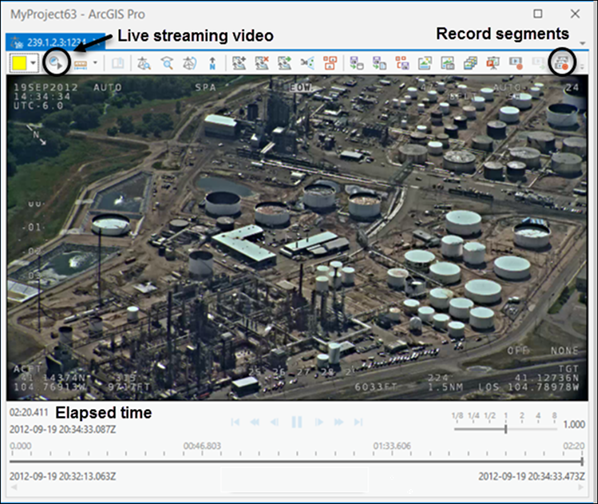
ライブ ストリーム ビデオの再生が再開され、[経過時間] インジケーターにライブ ストリーム ビデオが開始されてから現在までの時間が表示されます。
バッファー再生ツール
ビデオ再生コントロールは、バッファー再生モードで有効になります。バッファー再生モードは、ビデオ プレーヤーから、または [プレーヤー] コンテキスト タブの [ライブ ストリーム] グループからアクセスします。 [セグメントのエクスポート] 以外のビデオ プレイヤー ツールはすべて有効で、アーカイブされたビデオ ファイルと同じように操作できます。
[バッファー再生] ボタン  をクリックすると、再生モードの有効と無効を切り替えることができます。 ライブ ビデオ ストリームは一時ファイルに保存されますが、[Full Motion Video ワークスペースの構成] ウィンドウでライブ ストリーム ビデオを保存するストレージを指定することもできます。 ビデオは、マニフェスト ファイルを保存されたフォルダーに作成します。 マニフェスト ファイルを再生すると、保存されたすべてのセグメントが再生されます。 マニフェスト フォルダーから 1 つのセグメントがマップに追加された場合、記録されたビデオ全体ではなく、ビデオの選択したセグメントだけが再生されます。 [バッファー再生] ツールを再びクリックすると、バッファー再生が非アクティブになります。
をクリックすると、再生モードの有効と無効を切り替えることができます。 ライブ ビデオ ストリームは一時ファイルに保存されますが、[Full Motion Video ワークスペースの構成] ウィンドウでライブ ストリーム ビデオを保存するストレージを指定することもできます。 ビデオは、マニフェスト ファイルを保存されたフォルダーに作成します。 マニフェスト ファイルを再生すると、保存されたすべてのセグメントが再生されます。 マニフェスト フォルダーから 1 つのセグメントがマップに追加された場合、記録されたビデオ全体ではなく、ビデオの選択したセグメントだけが再生されます。 [バッファー再生] ツールを再びクリックすると、バッファー再生が非アクティブになります。
Full Motion Video のキーボード ショートカット
キーボード ショートカットを使用すると、ビデオ データの作業を効率的に行うことができます。 キーボード ショートカットは、アクティブなビデオ プレーヤーでの操作を実行します。 これらの操作は、ビデオ プレーヤーのツールバーにある、対応するツールと同様に動作します。 複数のビデオ プレーヤーが開いている場合、アクティブなプレーヤーがキーボード ショートカットによって制御されます。
| キーボード ショートカット | アクション | コメント |
|---|---|---|
| Shift + E | ビデオ フレームをディレクトリまたはプロジェクト ジオデータベースに画像として保存します。 | この操作は、[複数フレームのエクスポート] ビデオ プレイヤー ツール |
| P | 現在のビデオ フレームとマップを PowerPoint プレゼンテーションにエクスポートします。 | この操作は、[PowerPoint にエクスポート] ビデオ プレイヤー ツール 注意:システムは、すぐに応答しないことがあります。 進捗状況インジケーターをダブルクリックするか、ショートカットをダブルクリックすると、予期しない結果になる可能性があります。 |
| Alt + Z | フレームにズームします。 | マップ上で、ビデオ フレームの場所を拡大表示します。 マップ表示内のビューには、ビデオ フレームのほか、画像プラットフォームの地表トラックが含まれます。 この操作は、[フレームにズーム] ビデオ プレイヤー ツール |
| F | 自動追従を有効または無効にします。 | ビデオの再生時に、センサーのビデオ フレームおよび地表トラックが、継続的にマップの中央に表示されるようにします。 ビデオがディスプレイの端に達すると、マップ表示が画面移動します。 この操作は、[自動追従] ビデオ プレイヤー ツール |
| N | アクティブなビデオ ウィンドウのビデオで、北を指す矢印を表示します。 | この操作は、[方位記号] ビデオ プレイヤー ツール |
| D | マップ内のフィーチャをビデオ ウィンドウに表示します。 | この操作は、[フィーチャの表示] ビデオ プレイヤー ツール |
| I | アクティブなビデオ ウィンドウで、ピクセルの色の反転変換を適用します。 | この操作は、[色の反転] ビデオ プレイヤー ツール |
| Z | ビデオにズームします。 | ビデオのマップ位置を拡大します。 マップ表示内のビューには、ビデオ フレームのほか、画像プラットフォームの地表トラックが含まれます。 この操作は、[ビデオにズーム] ビデオ プレイヤー ツール |
| V | VMTI を表示します。 | VMTI グラフィックスをビデオとマップに表示します。 この操作は、[VMTI の表示] ビデオ プレイヤー ツール |
| Shift + M | メタデータをフィーチャに保存します。 | プラットフォーム、フレーム センター、およびフレーム アウトライン メタデータを [ワークスペースの構成] 設定で再構成しない限り、フィーチャクラスとしてプロジェクトのジオデータベースに保存します。 この操作は、[メタデータをフィーチャに保存] ビデオ プレイヤー ツール |
| Shift + Ctrl + M | メタデータを .csv ファイルに保存します。 | プラットフォーム、フレーム センター、およびフレーム アウトライン メタデータをカンマ区切り値 (.csv) ファイルに保存します。 この操作は、[メタデータを CSV に保存] ビデオ プレイヤー ツール |
| Shift + V | VMTI をフィーチャに保存します。 | VMTI 中心点データをジオデータベースに保存します。 この操作は、[VMTI をフィーチャに保存] ビデオ プレイヤー ツール |
| R | 録画します。 | ビデオのセグメントをディスク上のファイルに対話形式で録画します。 この操作は、[録画] ビデオ プレイヤー ツール |
| S | セグメントをエクスポートします。 | アーカイブされたビデオのセグメントをエクスポートします。 タイムラインのマーカーを使用して、開始時間と終了時間を設定します。 この操作は、[セグメントのエクスポート] ビデオ プレイヤー ツール |
| E | フレームをエクスポートします。 | 現在のビデオ フレームを画像として保存します。 この操作は、[フレームのエクスポート] ビデオ プレイヤー ツール 注意:システムは、すぐに応答しないことがあります。 進捗状況インジケーターをダブルクリックするか、ショートカットをダブルクリックすると、予期しない結果になる可能性があります。 |
| C | フレームをチップに分割します。 | ビデオ フレームから画像チップを抽出し、標準のクリップボード操作をサポートするアプリケーションに貼り付けます。 この操作は、[チップ フレーム] ビデオ プレイヤー ツール 注意:システムは、すぐに応答しないことがあります。 進捗状況インジケーターをダブルクリックするか、ショートカットをダブルクリックすると、予期しない結果になる可能性があります。 |
| Ctrl + スペース | バッファー再生を実行します。 | バッファリング再生によって、ビデオの再生を完全に制御できます。 この操作は、[バッファー再生] ビデオ プレイヤー ツール |
| M | メタデータを表示します。 | 埋め込まれたメタデータを表示します。 この操作は、[メタデータの表示] ビデオ プレイヤー ツール |
| B | ブックマークを作成します。 | ブックマークは、それらをキャプチャしたマップまたはシーンおよびビデオとともに保存され、任意の開かれたビューおよびプレイヤーで使用できます。 この操作は、[ブックマークの作成] ビデオ プレイヤー ツール |
| A | アノテーションを表示します。 | ビデオ上に任意のポイント、ポリライン、およびポリゴン アノテーションを作成および表示します。 この操作は、[アノテーションの表示] ビデオ プレイヤー ツール |
| W | ウィンドウ ボックスを除外します。 | ビューのビデオ フィールドを囲む枠線を検出して、修正します。 この操作は、[ウィンドウボックスの除外] ビデオ プレイヤー ツール |
| Shift + S | セグメントを録画します。 | ライブ ストリーム ビデオをセグメント単位で録画します。 この操作は、[セグメントの録画] ビデオ プレイヤー ツール |
| Ctrl + C | フレームをクリップボードにコピーします。 | 画像クリップをビデオ フレームから、クリップボードにコピーします。 注意:システムは、すぐに応答しないことがあります。 進捗状況インジケーターをダブルクリックするか、ショートカットをダブルクリックすると、予期しない結果になる可能性があります。 |
| Ctrl + Alt + C | ビデオを操作します。 | [マップ操作] ツール |

 と同じです。
と同じです。 と同じです。
と同じです。 と同じです。
と同じです。 と同じです。
と同じです。 と同じです。
と同じです。 と同じです。
と同じです。